
Orodha ya maudhui:
- Vifaa
- Hatua ya 1: Unda Ubunifu katika InkScape
- Hatua ya 2: Ingiza
- Hatua ya 3: Panga Vipengee Utakavyotumia, pamoja na Mkutano wa SMD
- Hatua ya 4: Jenga Mpangilio, Ifanye iwe Arduino inayoweza kusanidiwa
- Hatua ya 5: Ongeza Vipengele hivi kwenye PCB na "Sasisha PCB"
- Hatua ya 6: Njia ya Vipengele kwenye PCB
- Hatua ya 7: Ongeza Vipengee Zaidi Mpaka Ubunifu Umekamilika, Zungusha Kama Lazima
- Hatua ya 8: Agiza PCB na hiari Ongeza Ujenzi wa SMD
- Hatua ya 9: Mfano wa Programu (Faili ya.ino imeambatishwa)
- Hatua ya 10: Un-box na Pendeza PCB zako mpya! Hiari - Sehemu za ziada za Solder
- Hatua ya 11: Panga Bodi na Programu ya ArduinoISP
- Hatua ya 12: Furahiya Mradi Wako
- Mwandishi John Day [email protected].
- Public 2024-01-30 12:50.
- Mwisho uliobadilishwa 2025-01-23 15:11.

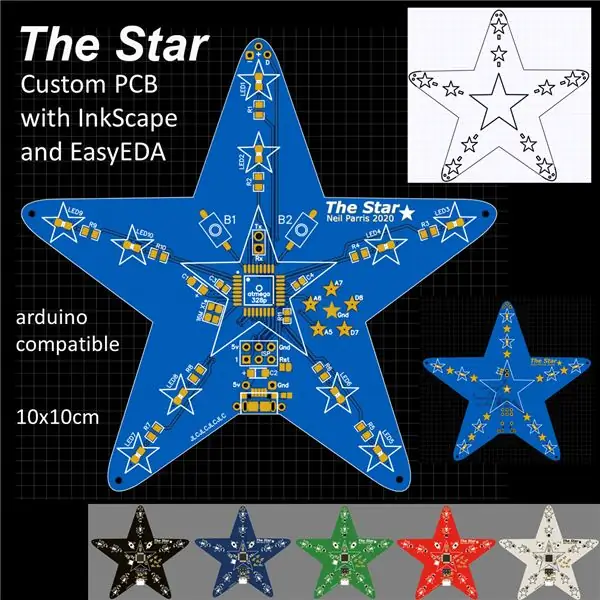
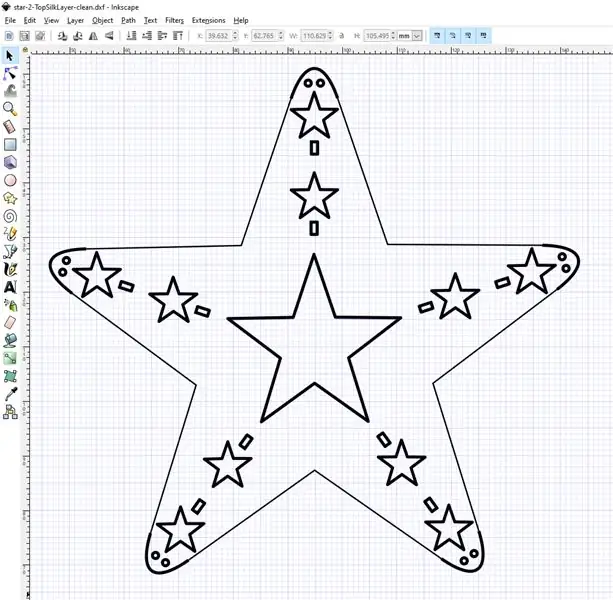
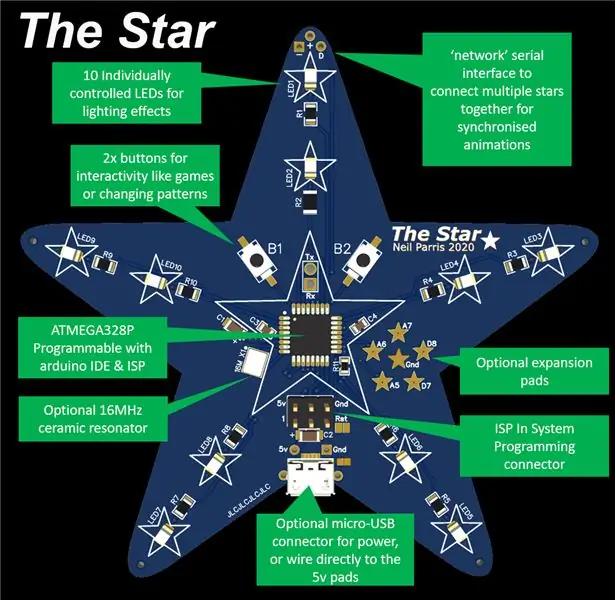

Nimekuwa nikitaka kuunda PCB ya kawaida, na kwa zana za mkondoni na mfano wa bei rahisi wa PCB haijawahi kuwa rahisi kuliko sasa! Inawezekana hata kupata vifaa vya mlima wa uso kukusanyika kwa bei rahisi na kwa urahisi kwa kiasi kidogo ili kuokoa kazi ngumu ya kuuza! Nimeamuru PCB za 10x na mkutano chini ya Dola za Amerika 50. Wakati PCB zinatumika kazi muhimu, mpangilio wa vifaa ni sehemu muhimu ya jinsi inavyoonekana. Nimezungusha vifaa kwenye ubao ili zilingane na alama za nyota.
Mafundisho haya yatakufundisha:
- Jinsi ya kuteka umbo la PCB maalum katika InkScape (zana ya bure, chanzo wazi cha picha)
- Jinsi ya kutumia EasyEDA Circuit & PCB Design zana (bure na mkondoni, hakuna usanikishaji unaohitajika!)
- Jinsi ya kuagiza SVG kwenye EasyEDA kwa umbo la PCB maalum na skrini ya hariri
- Jinsi ya kubuni muundo rahisi wa "Arduino" wa MCU
- Jinsi ya kutumia mkutano wa uso wa JLCPCB kupata bodi zilizoundwa na kukusanyika
Makala ya "Nyota"
- Desturi 5-kumweka nyota umbo PCB
- Taa za michoro - LED 10x kwa kila upande, pande mbili
- arduino inayoweza kupangiliwa kwa ATMEGA328P microctroller
- Vifungo 2x vya mwingiliano - unaweza kufanya mchezo rahisi
- USB ndogo (chaguo)
- Mtandao nyota nyingi kwa michoro kubwa (chaguo) na mawasiliano ya serial
Iliyasasishwa 02APR2020 baada ya bodi kupokelewa.
Vifaa
Tazama faili ya BOM (Bill of Materials) na PDF ya skimu iliyoambatanishwa.
Tazama skimu kamili iliyoambatanishwa.
Hapa kuna kiunga cha mradi wa EasyEDA kutoka hatua ya baadaye - https://easyeda.com/neil.parris/thestar-instructa …….
Hatua ya 1: Unda Ubunifu katika InkScape
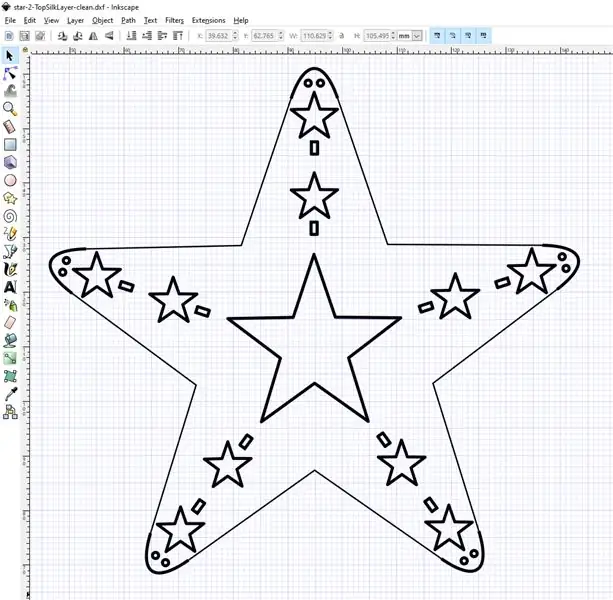
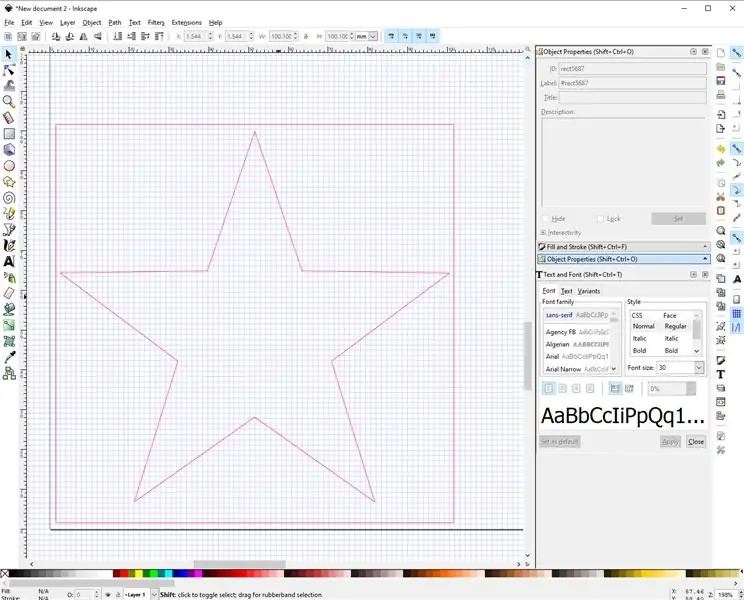
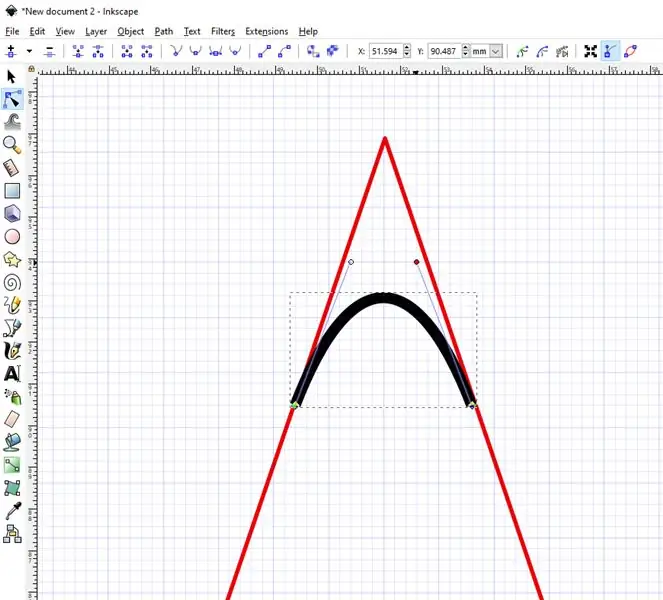
Kwanza hebu tengeneza muundo wa PCB na sanaa yoyote ya skrini ya hariri ili uende kwenye PCB.
- Pakua na usakinishe inkscape
- Unda hati mpya
- Tumia zana ya mstatili kuunda mstatili 100x100mm. JLCPCB hutoa PCB za bei rahisi chini ya saizi hii.
- Tumia zana ya poligoni kuunda umbo la nyota linalofaa ndani ya mstatili
- Ongeza maelezo mengine, k.m. picha ndogo za nyota ndani ya muhtasari ambao ndio nitaweka taa za taa
- Anza kwa kuongeza maumbo kwa hatua moja ya nyota, k.m. juu
- Ongeza kona iliyo na mviringo (kwa usalama!) Kwa kutumia bezier curve
- Chagua maumbo yote kwenye hatua hii na uwaunganishe pamoja
- Tunaweza kisha kunakili na kuzungusha kikundi hiki kwa alama zingine za nyota
"Hariri -> Clone -> Unda vigae vyenye tiles"
- Ikiwa ulizunguka pembe, basi tunahitaji kuondoa alama ambazo hazihitajiki tena
- Ili kufanya hivyo, nilichora kwa mikono mistari iliyonyooka inayounganisha curves
- Kisha, ondoa nyota ya asili
Hifadhi matoleo 2 ya picha hii
- A: skrini ya silks - Picha kamili na maelezo yote ambayo yatatumika kwa skrini ya hariri
- B: muhtasari wa bodi - kama ilivyo hapo juu, lakini ondoa maelezo yote katikati na kuacha muhtasari tu. Hii itafafanua sura ya PCB.
Hifadhi matoleo ya. XX ya faili zote mbili
- faili -> Hifadhi-kama ->.dxf
- Tumia maelezo
Mfano inkscape.svg na.dxf faili zilizoambatishwa.
Hatua ya 2: Ingiza
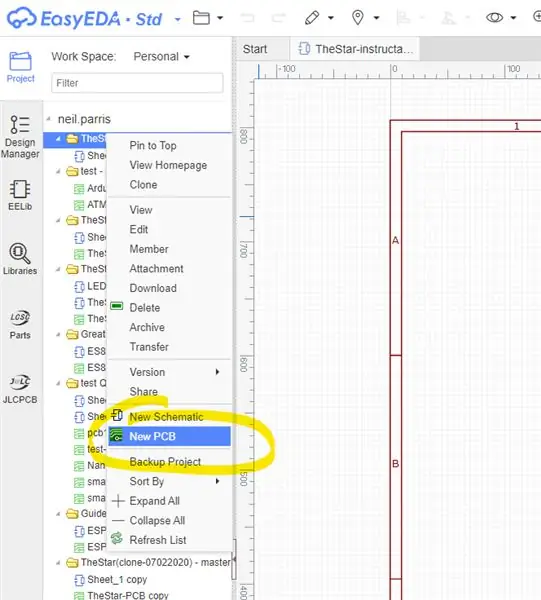
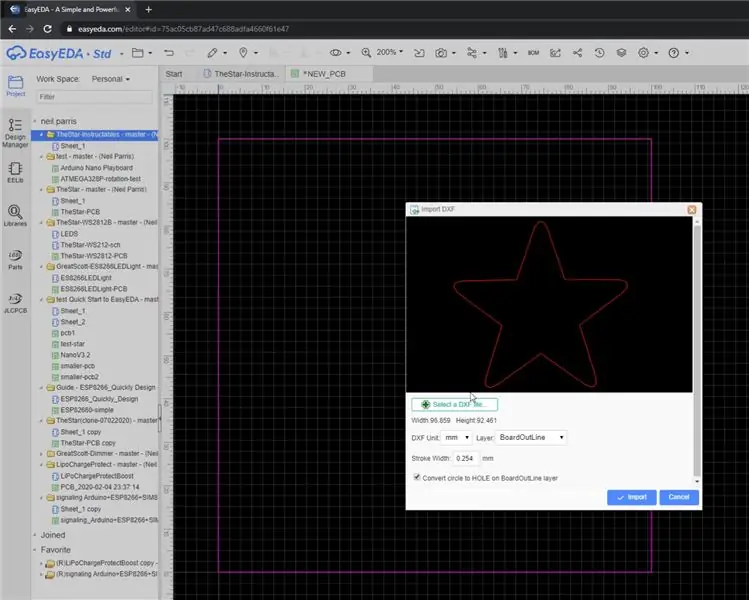
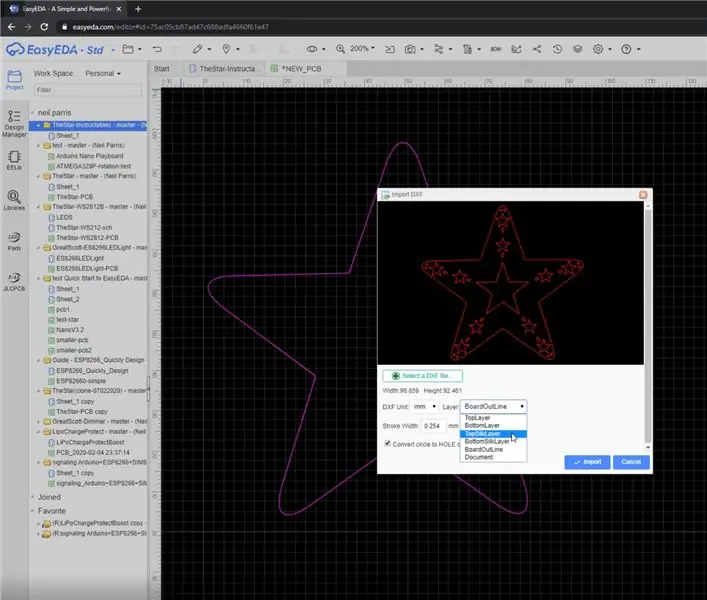
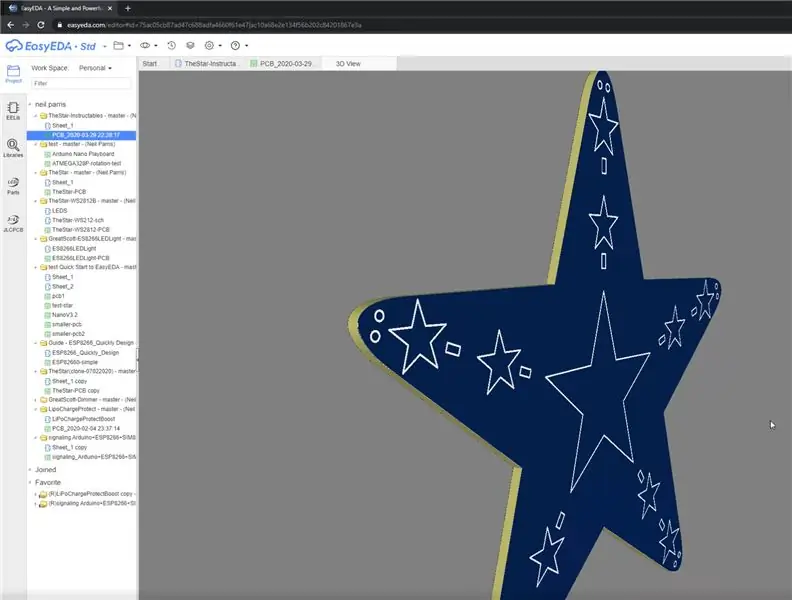
Hatua hii itaunda mradi mpya kwenye zana ya mkondoni ya EasyEDA na kuagiza.dxf kuweka sura ya skrini ya PCB na hariri. EasyEDA ni hariri mkondoni ya bure mkondoni na PCB. Nilichagua hii kwani ilikuwa rahisi kuliko kupakua na kusanikisha moja ya zana nyingi zinazopatikana. Inaonekana ni nzuri kwa mahitaji yangu, na inajumuisha vizuri na JLCPCB kwa prototypes za PCB na sehemu za LCSC.
Unda mradi na PCB
- Tembelea https://easyeda.com/ na uunda akaunti ya bure.
-
Unda mradi mpya katika nafasi yako ya kazi
Faili kuokoa schematic
-
Bonyeza kulia kwenye jina la mradi, na "PCB mpya"
- Sawa chaguo-msingi (100x100mm)
- Kumbuka - tunaweza kurudi na kuhariri skimu baadaye na kuongeza vifaa
-
Ingiza muhtasari wa bodi
- Faili -> kuagiza DXF
- Chagua faili ya muhtasari wa bodi ya.dxf kutoka kwa wino
- Angalia kuwa Tabaka imewekwa kwenye 'BoardOutLine'
- Bonyeza 'Ingiza'
- Weka ndani ya mstatili 100x100 uliopo
- Futa mstatili, sura mpya ya nyota ni BoardOutLine
- Angalia kuwa iko kwenye safu ya PinkOutLine ya pink, ikiwa sio, chagua na ubadilishe safu kwenye jopo upande wa kulia
-
Ingiza picha ya skrini ya hariri
- Faili -> kuagiza DXF
- Chagua faili ya.dxf silkscreen kutoka kwa inkscape
- Angalia kwamba Tabaka imewekwa kwenye 'TopSilkLayer'
- Bonyeza 'Ingiza'
- Weka juu ya muhtasari wa bodi (kuvuta na gurudumu la panya kwa usahihi)
-
Angalia matokeo kwa kukagua hakiki ya 3D
Bonyeza ikoni ya 'kamera' na 'mtazamo wa 3d'
Hatua inayofuata - ongeza vifaa:)
Hatua ya 3: Panga Vipengee Utakavyotumia, pamoja na Mkutano wa SMD
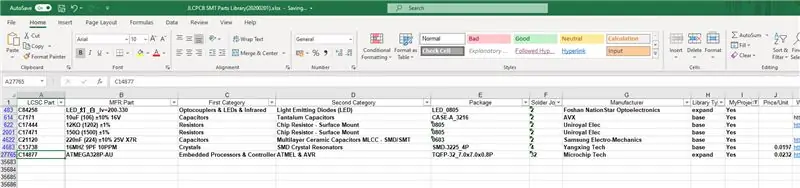
Sasa kwa kuwa tuna sura ya kawaida, tunaweza kuanza kuongeza vifaa.
Unaweza kuweka tu vifaa moja kwa moja kwenye mhariri wa PCB, lakini ni bora kuviongeza kwenye mtazamo wa skimu kisha ugonge 'Sasisha PCB' ili uwaongeze kwenye PCB.
Kumbuka - kuchukua faida ya huduma za mkutano wa PCB zinazotolewa na JLCPCB (https://jlcpcb.com/smt-assembly), ni muhimu kutumia vifaa kutoka kwenye orodha maalum ambayo wanayo.
-
Pakua orodha ya sehemu za XLS
- Hivi sasa - https://jlcpcb.com/componentSearch/uploadComponen …….
- Ambayo imeunganishwa kutoka:
Chaguo la sehemu:
-
msingi
Chaguo cha bei rahisi ni kutumia sehemu kutoka kwa orodha ya 'msingi' kwani hizi tayari zimeshapakiwa kwenye mashine zao za kuchagua na kuweka
- kupanua
Kuna sehemu za ziada 'zilizopanuliwa' lakini kuna gharama ya kuongezeka kwa kila moja. mf. LED na ATMEG328P ninazotumia katika mradi huu zote zimepanuliwa, hata hivyo vizuizi vyovyote vya discrete, capacitors na resonator ya kauri ni sehemu za kawaida
-
nyingine - kwa mikono iliyoongezwa kwa bodi baadaye
Nilichagua kuongeza kontakt USB, vifungo vya kushinikiza na kichwa cha programu kwa mikono
Picha iliyoambatishwa ni skrini ya sehemu ndogo ya sehemu ambazo nimetumia katika mradi huo. Niliongeza safu "MyProject" kunisaidia kuchuja kwa vifaa ninavyojali. Nilichagua zaidi nyayo 0805 ili kufanya soldering iwe rahisi. Resonator ya kioo / kauri inaweza kuwa ngumu kutengenezea kwa mkono.
Nambari ya sehemu ya LCSC, k.m. C14877, inaweza kutumika moja kwa moja katika mhariri wa skimu (na PCB).
Muhtasari wa BOM
- C84258. - baridi nyeupe ya LED, angavu sana (hata na 2x LEDs inashirikiana na kipingaji cha 150R kwenye 5v) na nzuri ya kueneza imeijenga
- C7171 - 10uF kukata cap x2
- C17444 - 12K kupinga kwa RESET pin kuvuta-up x1
- C17471 - 150R resistor katika safu na LEDs x10
- C21120 - 220nF kukata cap x2
- C13738 - 16MHz resonator ya kauri na kofia zilizounganishwa
- C14877 - ATMEGA328P MCU
Hatua ya 4: Jenga Mpangilio, Ifanye iwe Arduino inayoweza kusanidiwa
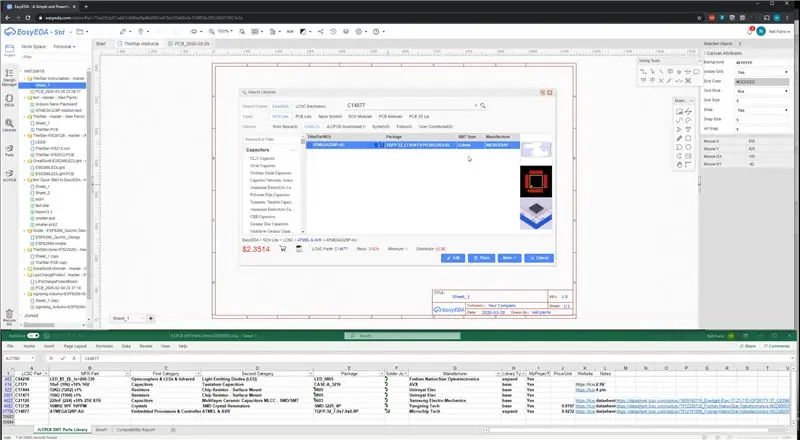
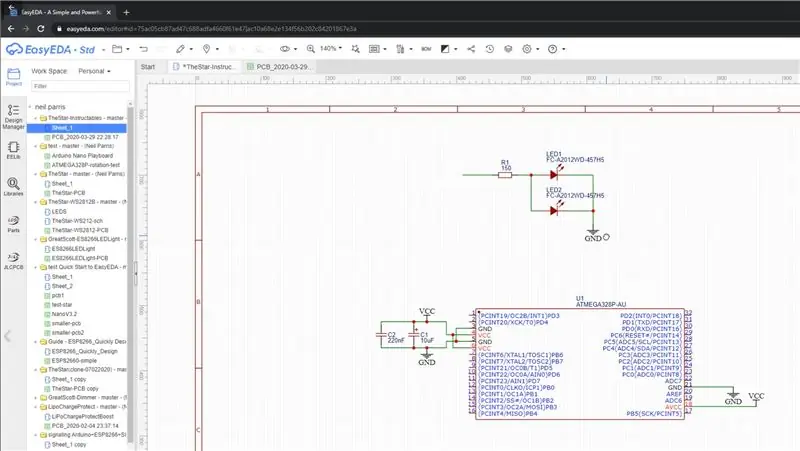
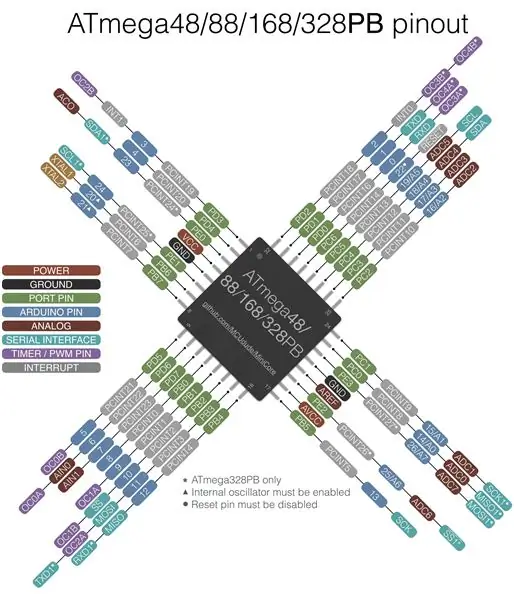
Kiini cha muundo huu ni ATMEGA328P ambayo hutumiwa katika Arduinos nyingi pamoja na Uno, Nano na Pro Mini. Hii inamaanisha kuwa inawezekana kutumia IDE ya Arduino kwa kuandika nambari na kupanga bodi.
Nimeunda bodi hii kutumia hesabu ndogo ya vifaa kupunguza gharama na kuiweka bodi rahisi lakini bado niruhusu ipangiliwe kupitia kichwa cha ISP 'In System Programming' kana kwamba ni Arduino Nano.
Kuelewa pinout
Tazama mchoro wa pinout uliowekwa kutoka https://github.com/MCUdude/MiniCore kuona jinsi pini za mwili za ramani ya MCU kwa majina ya pini ya arduino. mf. siri ya MCU 1, (juu kushoto) pia ni pini 3 ya arduino (iliyoandikwa D3 kwenye nano), inayodhibitiwa na PD3 ndani ya MCU. Kutoka kwa mtazamo wa arduino IDE unahitaji tu kujua pini ya arduino '3'.
Vipengele vya chini vya kuiga nano:
- ATMEGA328P
- Kupunguza capacitors kulainisha usambazaji wa umeme
-
Kichwa cha ISP 'Katika Programu ya Mfumo' badala ya programu ya USB
- Kichwa cha pini 6 ambacho kinaweza kusanidiwa kutoka kwa arduino nyingine na picha ya programu ya ISP
- Kumbuka - Programu ya USB / serial haiwezekani bila USB kwa kibadilishaji cha serial
- Tazama
-
Resonator ya kauri ya 16MHz
- Hii inahitajika ikiwa unaiga Nano kwani hizi ni resonator ya nje ya 5V na 16MHz
- Kumbuka resonators 3 au 4 za pini hazihitaji capacitors tofauti ambazo kioo inahitaji
Mbadala, hata sehemu ndogo zaidi iliyowekwa na MiniCore
Ikiwa hutaki, au hauna kioo au resonator basi unaweza kutumia osciallator ya ndani ya 8MHz ndani ya ATMEGA328P. Unahitaji kupakia bootloader tofauti ili kuwezesha hii, k.m. MiniCore bootloader, angalia GitHub kwa habari zaidi.
https://github.com/MCUdude/MiniCore
Sasa anza kuongeza vifaa:
- Bonyeza kulia "weka sehemu"
- Katika sanduku la utaftaji ingiza nambari ya sehemu kutoka kwa lahajedwali / LCSC n.k. C14877 kwa ATMEGA328P-AU
- Weka kwenye skimu
-
Rudia vifaa vingine - kofia, vipinga, taa za LED
moja ya kila sehemu mwanzoni, kisha unakili na ubandike kwenye muundo kama inavyotakiwa
Hatua ya 5: Ongeza Vipengele hivi kwenye PCB na "Sasisha PCB"
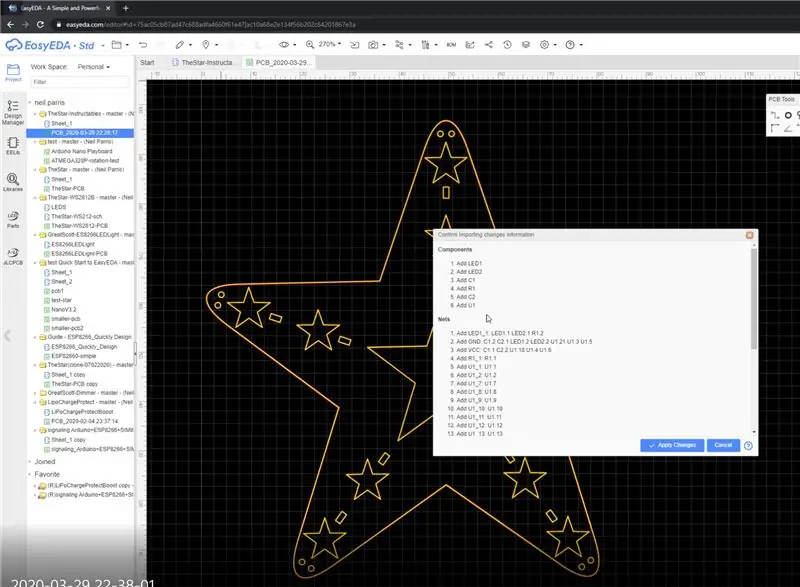
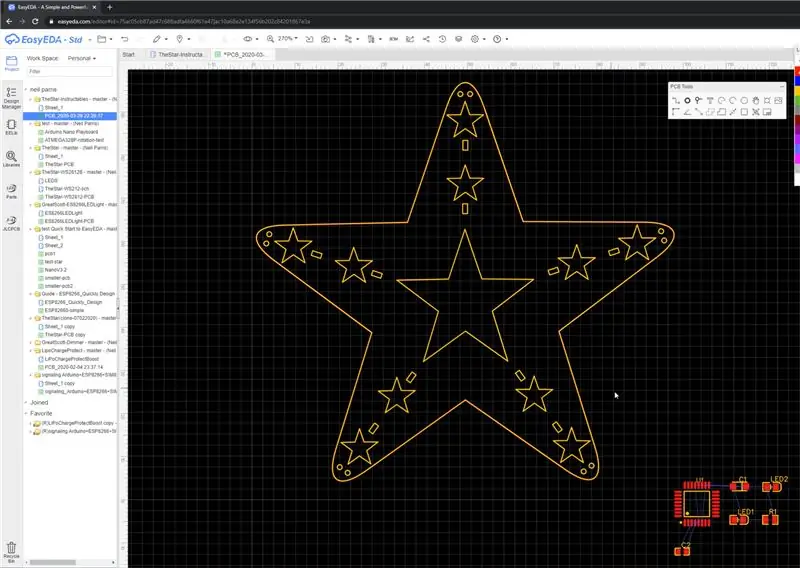
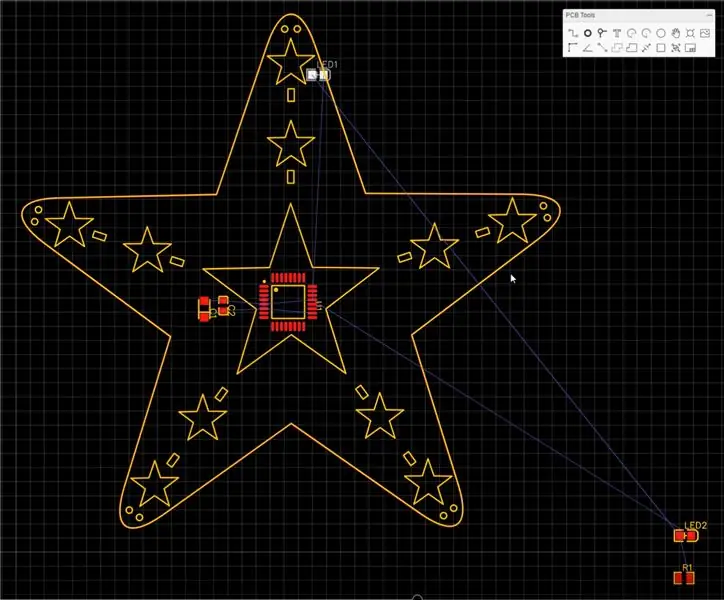
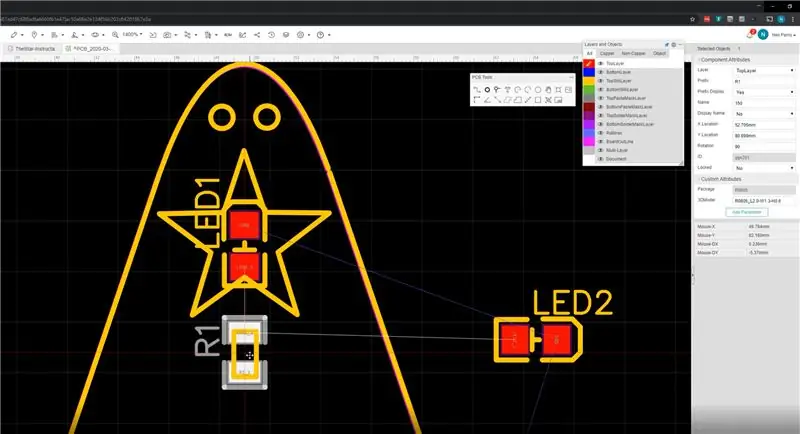
Kipengele kimoja nadhifu cha mhariri mkondoni wa EasyEDA ni uwezo wa kufanya mabadiliko kwenye skimu na kisha kusasisha PCB.
- Katika mhariri wa skimu, gonga faili kuhifadhi
- Kisha, kitufe cha "Sasisha PCB" katika upau wa zana
- Dirisha linaibuka kukuambia kilichobadilishwa
- 'Tumia mabadiliko'
- Vipengele vipya sasa vimewekwa kwenye kona ya chini kulia
-
Wasogeze kwenda kule unakotaka wao
- piga nafasi ya kuzunguka digrii 90
- tumia gurudumu la panya ili kukuza
- Angalia 'mistari ya panya' ambayo inaonyesha mahali ambapo vifaa vinahitaji kuungana
tumia mzunguko wa vifaa kufanya wiring iwe rahisi
- Kuweka vifaa upande wa chini, bonyeza kitufe na kwenye kona ya juu kulia badilisha TopLayer hadi Tabaka la Chini
Hatua ya 6: Njia ya Vipengele kwenye PCB
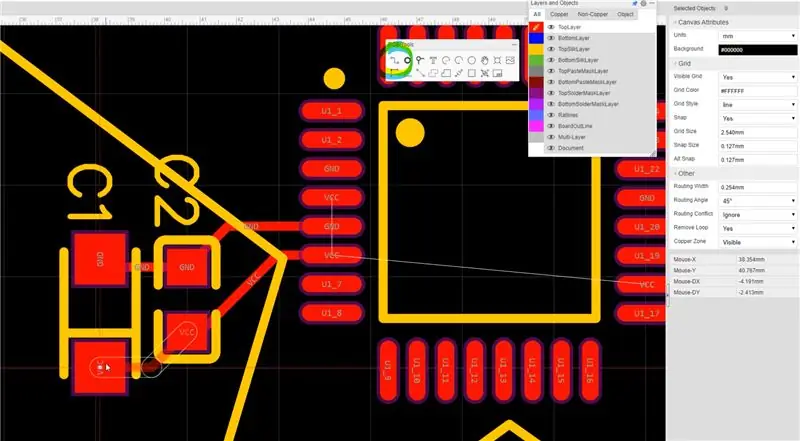
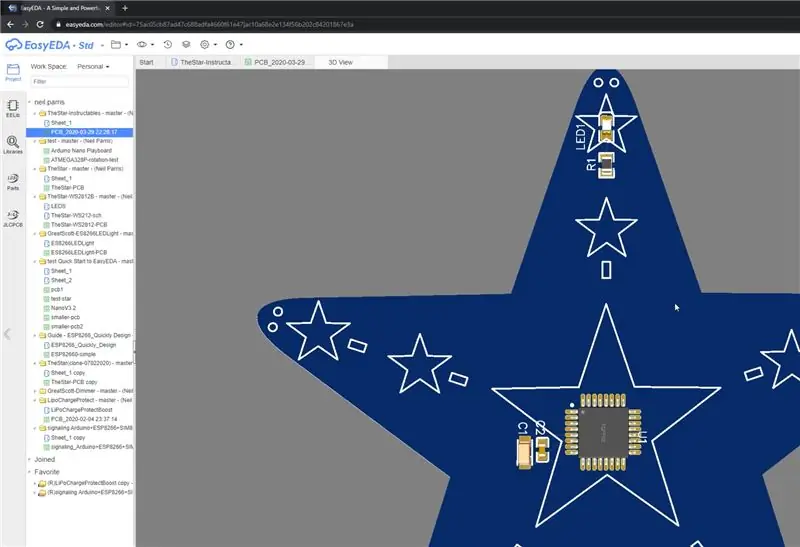
Sasa waya juu ya vifaa kama inavyoonyeshwa na viwango vya juu
- Tumia kitufe cha 'track' kwenye upau wa zana
- Bonyeza sehemu moja, kisha inayofuata
- Tumia vias kuungana kati ya tabaka
-
Ongeza ndege ya ardhini kwenye safu yote ya juu ili kuunganisha moja kwa moja pini zote za ardhini
- Tumia kitufe cha 'eneo la shaba' kuchora mstatili unaofunika bodi nzima. Chombo kitajaza kiotomatiki eneo sahihi na kuungana na wavu wa GND kwa chaguo-msingi
- Ongeza ndege nyingine kwenye safu ya chini ya VCC
- Fungua mwonekano wa 3D kuangalia maendeleo yako
Nilichagua kuweka njia moja kwa moja na nadhifu. Niliangalia mpangilio wa PCB kuchagua pini gani ya MCU kuungana na kila LED ili kurahisisha uelekezaji na kuifanya iwe sehemu ya mchakato wa kubuni.
Ni rahisi kurudi kwa mtazamaji wa skimu na kuongeza jina la wavu kwenye pini, n.k. Pini 23 ya U1 inaunganisha kwa wavu LED4. Weka lebo sawa ya wavu kwenye LED, sasisha PCB na upitishe wimbo.
** Hapa kuna kiunga cha mradi kwenye wavuti ya EasyEDA:
easyeda.com/neil.parris/thestar-instructab…
Hatua ya 7: Ongeza Vipengee Zaidi Mpaka Ubunifu Umekamilika, Zungusha Kama Lazima
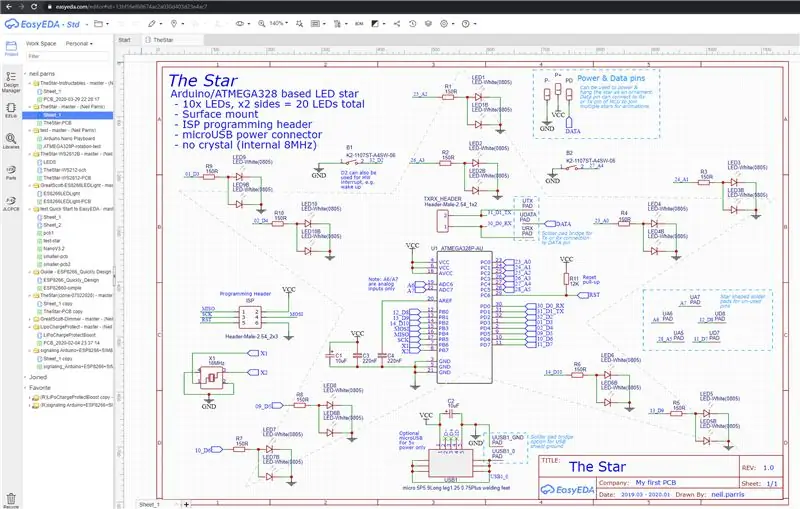
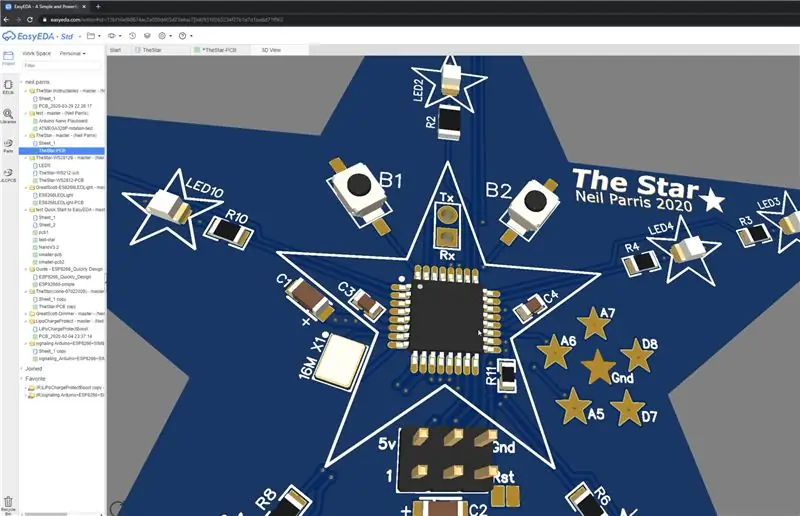
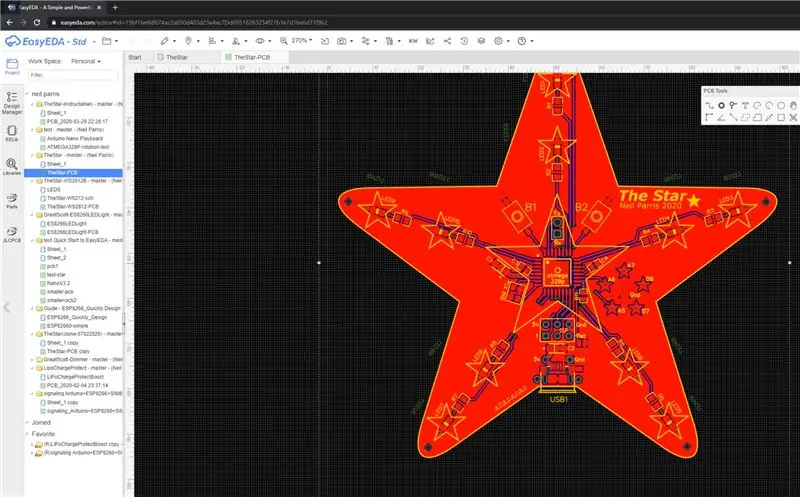
Endelea kuongeza LED, vifungo, nk.
Unaweza kuzungusha kwa kawaida kila sehemu, k.v. kwa nyota yenye alama 5, kila nukta ni nyuzi 72 mbali. Ili kupata pembe sahihi za LED na vifaa vingine aina 72 kwenye sanduku la mzunguko, na piga nafasi ili kuzunguka digrii 90 kwa wakati hadi utapata matokeo unayotafuta. Wakati mwingine unahitaji pembe zingine zinazohusiana na 72, k.v. 90 - 72 = 18. Au 2x 18 = 36. Na 18/36/72 na mzunguko wa digrii 90 unaweza kujipanga kwa shoka zote kuu za nyota.
Angalia PDF iliyoambatanishwa na skimu kamili [angalia huu ni muundo tofauti kidogo na picha za mapema za skrini lakini kanuni sawa]
Hatua ya 8: Agiza PCB na hiari Ongeza Ujenzi wa SMD
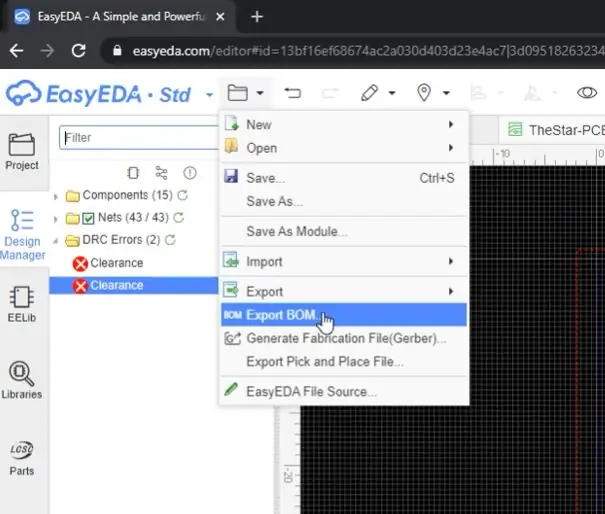
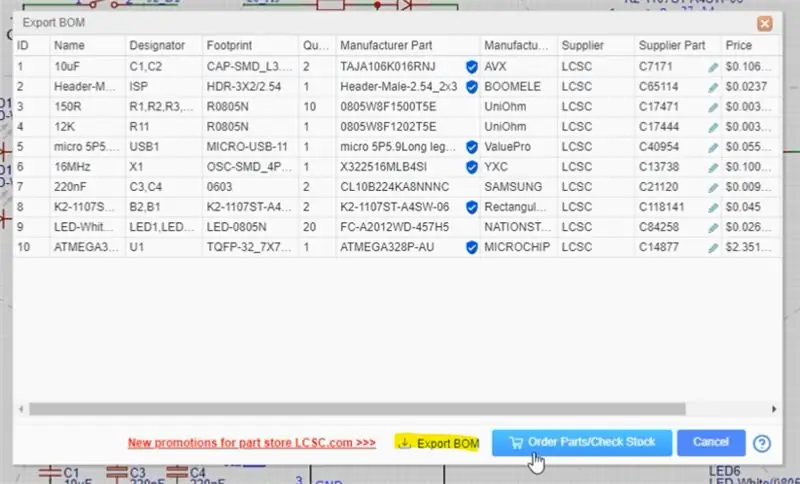
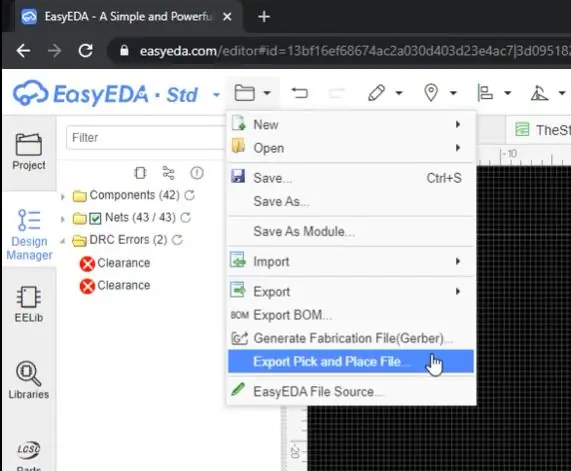
Mara tu ukimaliza muundo, kukagua na kukagua hakuna makosa, endelea utengeneze faili za Gerber. Itakuchochea utafute ukaguzi wa Kanuni za Ubunifu (DRCs). Angalia hakuna makosa na uhifadhi faili za Gerber kwa utengenezaji, au fungua JLCPCB moja kwa moja kutoka kwa mhariri.
Ikiwa unataka kutumia huduma za utengenezaji wa SMD basi pia uhifadhi BOM (muswada wa vifaa) na uchukue na uweke faili (hii waambie mashine mahali pa kuweka vifaa vyako)
Pitia mchakato wa agizo na angalia mara mbili mwelekeo wa vitu vyovyote vyenye polar kama LEDs, capacitors, resonators na MCU yenyewe!
Kwa bodi 10 zilizokusanyika (bila kichwa cha programu ya USB na programu) nilikuwa na gharama ya karibu GBP £ 35 kusafirishwa, (takriban USD $ 45 kulingana na kiwango cha ubadilishaji).
Tazama sasisho la barua pepe na ufuatilie bodi yako na ujenge kupitia wavuti ya JLCPCB.
Hatua ya 9: Mfano wa Programu (Faili ya.ino imeambatishwa)
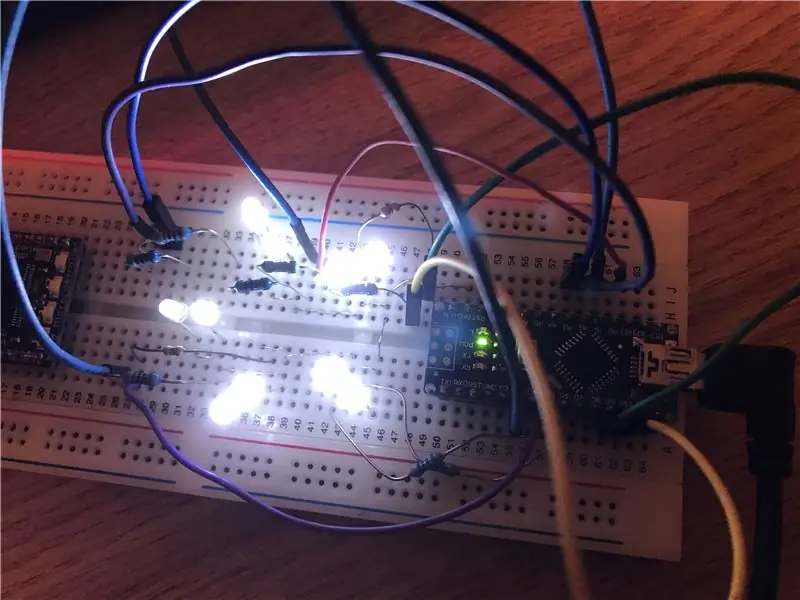
Wakati unasubiri bodi zifike, ni wakati wa kuanza kuandika programu:)
Nimeweka Arduino Nano kwenye ubao wa mkate na nikatia waya kwenye sehemu moja, na unganisho sawa kuiga PCB. Basi inapaswa kupakia programu hii moja kwa moja kwenye PCB, ingawa na programu ya ISP Arduino.
Nambari hutumia safu kufanya programu iwe rahisi. Nimeingiza pia maktaba ya "FastLED.h" kwani ina kazi muhimu za msaidizi kama sin8 ()
Hapa kuna mambo muhimu:
Ramani hii ya safu ya pini za Arduino kwenye LED1 hadi 10. LED1 imeunganishwa na sawa na Arduino A2, na LED10 iliyounganishwa na D4
- // tengeneza safu ya majina ya pini ya mwili yaliyounganishwa na LED1, LED2 nk kwa LED10
- viboreshaji vya byte = {A2, A3, A1, A0, 9, 10, 6, 5, 3, 4};
Kitanzi kuu ni programu rahisi ya PWM ambayo huangalia 'pwm_now' dhidi ya thamani ya sasa ya 'led_brightness'.
Kwa sasa hii ni nambari ya kujaribu ili kujaribu mifumo michache ya taa.
Hatua ya 10: Un-box na Pendeza PCB zako mpya! Hiari - Sehemu za ziada za Solder



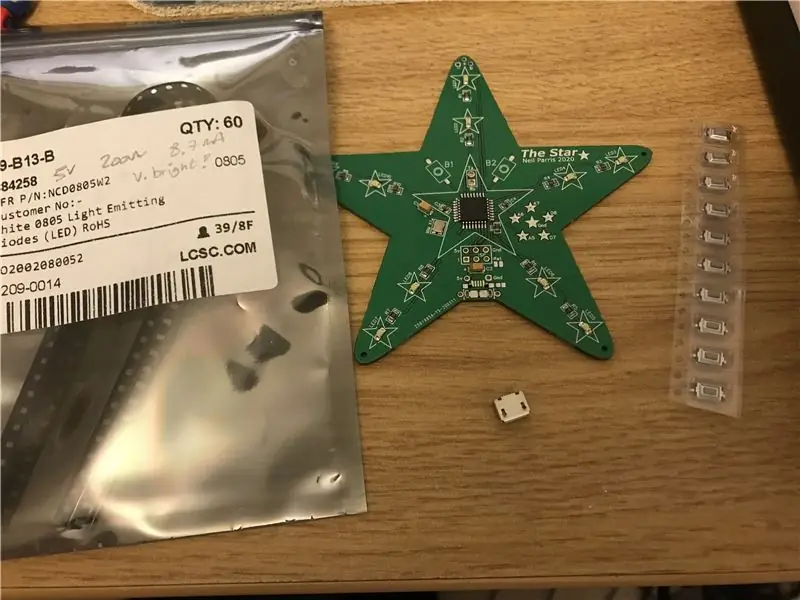
Furahiya un-boxing na pendeza PCB yako mwenyewe ya kawaida:)
Pamoja na mkutano wa SMD nilikuwa na vifaa vyote muhimu vilivyouzwa upande mmoja kunipa kifaa cha kufanya kazi.
Hiari - vipengee vya ziada vya solder:
- Kiunganishi cha Micro-USB cha umeme (sio programu)
- Bonyeza vifungo - kuifanya iwe maingiliano
- LEDs upande wa nyuma - fanya iwe pande mbili!
Hatua ya 11: Panga Bodi na Programu ya ArduinoISP




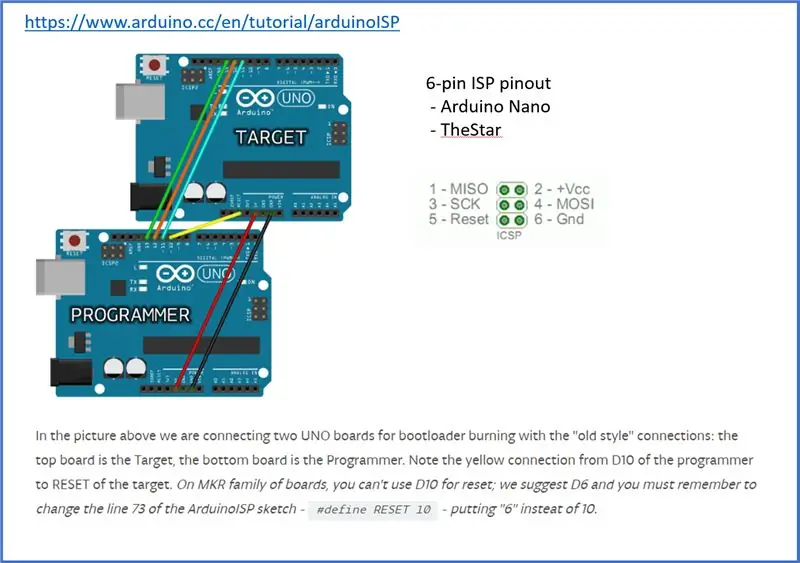
Hii ndio furaha kidogo. Inapakia bootloader ya Arduino na nambari kwenye PCB!
Siku kadhaa baada ya kuandika barua hii ya kufundisha bodi zilifika! Bodi 10x, zote zimetengenezwa vizuri, na vifaa vimeuzwa vizuri, na zote zinafanya kazi kikamilifu.
Waya waya Arduino ya ziada kama programu ya ArduinoISP
Ninatumia Arduino Nano kwenye ubao mdogo wa mkate ulio na waya kama programu ya ArduioISP. Hii inamaanisha inaunganisha kutoka IDE juu ya USB, hadi nano, ambayo huunganisha kwenye kifaa lengwa kupitia kontakt ya programu ya pini 6.
Pinout ni sawa na kontakt nano IP, kimsingi tu MISO / MOSI / RST / SCK / 5V / GND
Tazama kiungo hiki kwa maelezo zaidi:
1 - MISO
2 - + 5V
3 - SCK
4 - MOSI
5 - RST => inaendeshwa kutoka kwa Pin 10 ya nano ya Arduino
6 - GND
Pakia mchoro wa ArduinoISP kwenye programu
- Mifano -> 11. ArduinoISP -> ArduinoISP
- Kumbuka - wakati wa kupakia picha hii kwa programu, capacitor kati ya pini RST na GND inahitaji kuondolewa. Weka hii nyuma kabla ya kutumia programu.
Pakia bootloaded na nambari kwenye bodi lengwa
-
Unganisha programu kwa shabaha na kiunganishi cha pini 6
Unaweza tu kushikilia kichwa cha pini cha 6x kwa PCB bila kutengeneza kwa kuiweka kwa pembe kwa hivyo inawasiliana vizuri
-
Ikiwa una resonator ya kauri ya 16MHz kwenye ubao, na unafurahi kuchora pinout ili kufanana na nano ya arduino, kisha tu kupanga bodi kama nano ya Arduino lakini na mipangilio ifuatayo:
- Bodi: "Arduino Nano"
- Msindikaji: "ATmega328P"
- Programu: "Arduino kama ISP"
-
Pakia bootloader
Hii inaweka fuses kwenye MCU kuwezesha glasi ya nje ya 16MHz au resonator. Ikiwa huna hii basi tumia bootloader mbadala, k.v. minicore
-
Pakia nambari yako
Muhimu - kwa sababu tunapakua nambari na programu unahitaji kugonga SHIFT unapobonyeza kitufe cha UPLOAD (=>). Hii inabadilisha programu kutoka kwa 'upakiaji' wa kawaida juu ya bandari ya serial, badala yake utumie 'kupakia na programu' kwenye pini za ISP
Ikiwa hapo juu ilifanikiwa basi unapaswa sasa kuwa na taa nyingi za taa!:
Hatua ya 12: Furahiya Mradi Wako


Natumahi umepata hii muhimu kufundisha. Nimetumia masaa mengi kujaribu vifaa hivi kutengeneza PCB za kupendeza na nimegundua zana za mkondoni ni rahisi sana.
Ubunifu huu ni rahisi katika suala la mzunguko, lakini inavutia kwa muundo wa mwili. Ingefanya pia mapambo mazuri kwa msimu wa likizo!


Tuzo ya pili katika Changamoto ya Kubuni ya PCB
Ilipendekeza:
Sehemu iliyoundwa Saba iliyoundwa kwa njia ya LED: Hatua 5

Sehemu Iliyoundwa ya Saba Kwa Kutumia LED: Iliyoongozwa ni sehemu ya msingi sana katika muundo na wakati fulani imeongozwa fanya kazi nyingi zaidi kuliko dalili tu.Katika kifungu hiki tutaona jinsi ya kujenga onyesho maalum la sehemu saba kwa kutumia kuongozwa. sehemu saba katika soko lakini i
INAWEZA KUWEKA NURU YA MWANGA (Rahisi, Gharama ya Chini na Iliyoundwa Vizuri): Hatua 5 (na Picha)

INAWEZA KUWEKA NURU YA MWANGA (Rahisi, Gharama ya Chini na Iliyoundwa Vizuri): Huu ni mradi wa bei ya chini sana na rahisi kuufanya. Inaweza kutengenezwa kwa urahisi na gharama ya chini ya ₹ 100 (chini ya $ 2). Hii inaweza kutumika katika maeneo mengi kama wakati wa dharura, wakati kuna kukata umeme, ukiwa nje …. bla..bla .. bla..Hivyo .. wewe ni nini
Mzunguko Jifunze NANO: PCB moja. Rahisi Kujifunza. Uwezo usio na kipimo: Hatua 12 (na Picha)

Mzunguko Jifunze NANO: PCB moja. Rahisi Kujifunza. Uwezo usio na kipimo: Kuanzia ulimwengu wa umeme na roboti inaweza kuwa ya kutisha mwanzoni. Kuna mambo mengi ya kujifunza mwanzoni (muundo wa mzunguko, uuzaji-bidhaa, programu, kuchagua vifaa sahihi vya elektroniki, nk) na wakati mambo yatakwenda vibaya th
Zana ya Moto Mkataji wa Roboti ya Zana ya Moto: Hatua 8 (na Picha)

Zana ya Moto Mkataji wa Roboti ya Zana: Kama sehemu ya mradi wangu wa nadharia huko KADK huko Copenhagen nimekuwa nikichunguza kukata waya moto na utengenezaji wa roboti. Ili kujaribu njia hii ya uwongo nimetengeneza kiambatisho cha waya moto kwa mkono wa roboti. Waya ililazimika kuenea kwa 700mm, lakini nyenzo
Tengeneza PCB za Hobbyist na Zana za Kitaalam za CAD kwa Kurekebisha " Kanuni za Kubuni ": Hatua 15 (na Picha)

Tengeneza PCB za Hobbyist na Zana za Kitaalam za CAD kwa Kubadilisha " Kanuni za Ubunifu ": Ni nzuri kwamba kuna zana kadhaa za bodi za mzunguko zinazopatikana kwa wahusika. Hapa kuna vidokezo vya kuzitumia bodi za kubuni ambazo hazihitaji mtengenezaji wa kitaalam kuzitengeneza
